Microsoft déploie à partir d’aujourd’hui la mise à jour vers Windows 10 via Windows Update. Impatient, vous n’avez toujours pas reçu l’update ? Alors forcez là !
Avant de commencer
- Sauvegardez tout !
- Environ 4 Go d’espace disque minium pour télécharger l’ISO.
- La clé de licence dans le cas d’une première installation (pas besoin si c’est une mise à niveau depuis Windows 7/8/8.1).
Configuration minimale
Elle reste inchangée depuis Windows 7, à savoir :
- 1 Go de RAM (32 bits), ou 2 Go (64 bits)
- 16 Go d’espace disque (32 bits) ou 20 Go (64 bits)
- Une carte graphique compatible DirectX 9
Télécharger manuellement Windows 10 en version Finale
Cliquez sur l’un des liens ci-dessous pour procéder au téléchargement de l’OS (choisissez entre la version 32 ou 64 bits) :
Télécharger l'utilitaire de mise à jour vers Windows 10 (32 bits) (16,2 MiB, 1 684 téléchargements)
Télécharger l'utilitaire de mise à jour vers Windows 10 (64 bits) (18,1 MiB, 3 192 téléchargements)
Installation de Windows 10 (test avec la version Pro)
Possédant Windows 8.1 en version Pro, lui même étant une migration de Windows 7 Pro, voici le pas à pas pour la migration Windows 8.1 Pro vers Windows 10 Pro.
1. Exécutez l’outil d’installation précédemment téléchargé.

2. Acceptez le contrat de licence :

3. Faites Suivant puis Installer aux différentes questions.
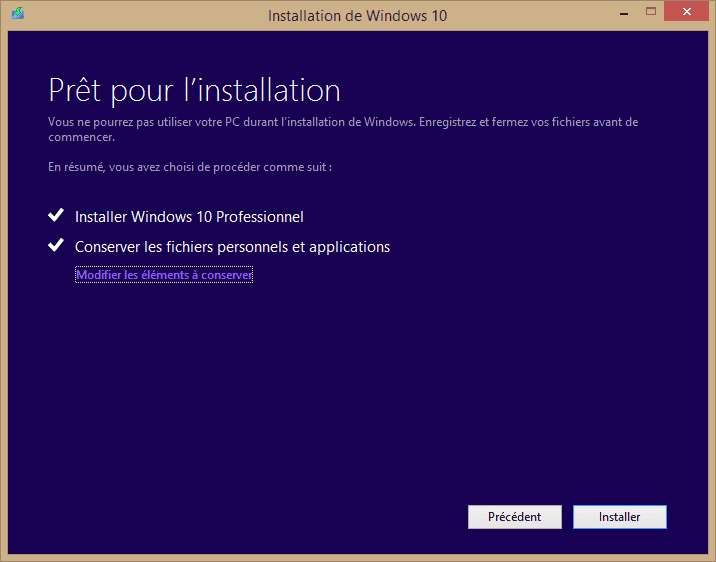
Notez que par défaut Windows 10 conservera vos données, programmes et paramètres. Si vous souhaitez partir d’une installation propre, cliquez sur Modifier les éléments à conserver.
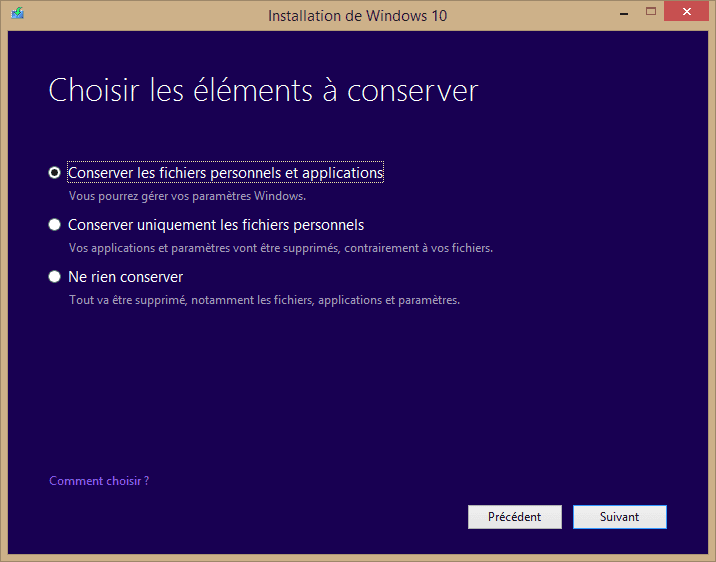
4. Si vous êtes prêt, faites Installer !
5. Votre ordinateur va redémarrer (plusieurs fois), vous n’auriez rien à faire de particulier durant l’installation si ce n’est attendre.
6. A la toute fin de l’installation vous pourrez paramétrer quelques réglages (comme c’était déjà le cas sous Windows 8). Pour ma part, j’ai pris soin de ne PAS opter pour configuration rapide, mais de personnaliser le tout, notamment en désactivant tout le flicage de l’OS par Microsoft.

Il m’a fallu moins de 15 minutes pour le télécharger/installer entre le lancement de la mise à niveau et revenir sur sa session en conservant toutes les données, paramètres et programmes (le disque dur SSD et la connexion fibre en 100 Mo symétrique aidant fortement).
Et voilà le résultat :

Bonne installation de Windows 10 !


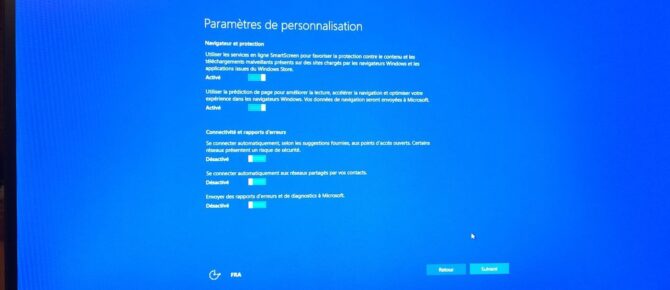


Le fait d’installer une version 64B a la place de la 32B est il vraiment source de gros problèmes ? ou cela pourrait ‘il fonctionner quand même. Je n’ai plus la certitude d’avoir pris le lien pour 64 plutôt que 32 pour mon Portable. Comment vérifier une fois installation effectuer ?
Merci
Si ton PC a plus de 3,2 Go de RAM, prends la 64 bits. J’ai pas rencontré de soucis particulier en 64, j’y suis passé depuis Windows 7, toutes les applications sont depuis longtemps compatible.
Non 3Go de ram pile pas plus. Il est de 2008. Au fait, donc je suis ton lien pour télécharger W10 car la MAJ n’arrive toujours pas. Est ce le lien de la version que Microsoft aller nous envoyer en attendant un peu ou est ce une build de la version non terminée si je puis dire ?
Les 2 liens ne sont que l’utilitaire de Microsoft qui se chargera de télécharger automatiquement la bonne version de Windows par rapport à ta version actuelle. C’est un lien direct depuis les serveurs Microsoft.
Au fait. Question. Trouve tu pas que W10 ralenti légèrement ton système ? Même sur un PC de toute dernière génération ASUS hyper musclé, neuf quelques mois juste, super rapide avant depuis MAJ W10 il tourne légèrement moins vite, et suis en fibre optique. Normal ou pas ? Et pour finir faut-il supprimer Windows.old ou le laisser quelques temps ou le laisser tout court.
Cordialement
Non pas vraiment normal, j’ai un PC de 1an et demi (à 1500€ la tour), ça tourne impec, faut peut être mettre à jour tes pilotes graphiques. Le Windows.old est l’ancien Windows qui était installé sur ta machine avant l’upgrade. Soit tu le sauvegardes quelque part (ex: un disque dur externe), sinon tu peux le supprimer (à condition d’être sur que tout a bien était migré).
Ok. Reçu. Merci beaucoup pour les liens téléchargent W10.
Salut.
Tu me conseils de laisser tourner le système avec Windows.old quelques temps ou bien dans le cas où un Pc tourne bien est t’il préférable de l’enlever ?
Je me pose la question et j’hésite. Merci
Oui tu peux l’enlever, mais par contre, il te faudra changer les droits/propriétaires pour le faire ou utiliser un programme tiers.
Ou en suivant ce tuto : https://protuts.net/nettoyage-windows-10-espace-disque/
Moi, ça bloque sur l’écran « préparation de certains éléments » juste avant l’écran des conditions de licence.Une idée ?
Merci par avance.